Устранение проблем с кабелями данных и питания
Внутренности настольного ПК - довольно захламленное место и устранение проблем с кабелями данных и питания не менее актуально чем борьба с вирусами.
Независимо от того, открыли ли вы свою систему для обновления памяти, замены компонентов или просто, чтобы увидеть, что находится под капотом, вы можете ослабить или совсем отсоединить идущие на жесткий диск кабели питания/данных, или кабель для передачи данных, соединяющий жесткий диск и материнскую плату. Если ваша система (диск C:) отсоединена или просто ослабли кабели, вы увидите сообщение об ошибке «Нет операционной системы» или что-то подобное.
Содержание:
Устранение проблем с кабелями данных и питания
Проблема в том, что большинство SATA кабелей данных, жестко не фиксируется, поэтому легко заиметь ослабший кабель на любом диске или на материнской плате.

Ослабший кабель SATA данных на жестком диске. Более толстая часть разъема должна быть заподлицо с задней частью диска.

Сетевой адаптер материнской платы с ослабшим SATA кабелем для передачи данных. Вставьте SATA кабель в порт полностью.

Некоторые материнские платы используют интерфейсные SATA порты, например этот, на котором также ослаб кабель для передачи данных. Вставьте кабель в SATA порт полностью.
Аналогично, силовые SATA кабели могут отсоединяться от приводов.

Кабель питания на этом SATA диске не плотно подключен. Кабель для передачи данных вставлен полностью. Вставьте кабель питания в порт полностью.
Для решения проблем с плохо присоединенными или отсоединившимися кабелями:
- Завершите работу компьютера.
- Отсоедините блок питания от сети переменного тока.
- Откройте систему.
- Проверьте жесткий или SSD диск на плохо присоединенные или отсоединившиеся кабели.
- Проверьте материнскую плату на наличие отсоединенных или ослабших кабелей SATA данных.
- Надежно подключите кабели на место.
- Закройте систему.
- Подключите блок питания к сети переменного тока.
- Перегрузите компьютер.

Жесткий SATA диск с правильно подключенными кабелями питания и данных. Кабель передачи данных полностью вставлен. Кабель питания полностью вставлен.
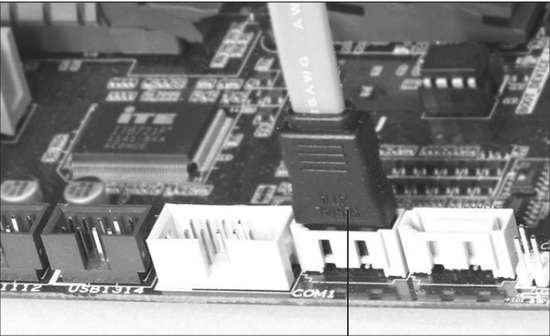
Правильно установленный SATA кабель данных, подключенный к порту материнской платы на панели с верху. SATA кабель передачи данных полностью вставлен.

Правильно установленный, подключенный к порту материнской платы с фронтальной стороны, SATA кабель данных. Полностью вставленный SATA кабель передачи данных.
Устранение проблем привода
Если ваш жесткий диск, при работе, издает громкий или дребезжащий шум, скорее всего с ним возникли серьезные проблемы. Если жесткий диск роняли или по нему ударили, очень вероятен сбой. Но, могут быть проблемы и с абсолютно бесшумным или не греющимся жестким диском.
Прежде чем считать жесткий диск поврежденным, выполните этот тест исключения. Так вы узнаете, является ли это проблемой самого жесткого диска, его силового кабеля или его кабеля передачи данных:
- Завершите работу компьютера.
- Отсоедините блок питания от сети переменного тока.
- Откройте систему.
- Найдите кабель питания, он находится между жестким диском и блоком питания.
- Отсоедините кабель питания от источника питания.
- Если в силовом кабеле, для подачи питания на привод, используется сплиттер или конвертер, подключите (если это возможно) привод непосредственно к источнику питания. Если это невозможно, замените разделитель или преобразователь и убедитесь, что он надежно подключен к разъему источника питания и приводу.
- Подключите блок питания к сети переменного тока.
- Перегрузите компьютер.
- Если накопитель все еще не работает, повторите шаги 1 и 2.
- Подключите привод к исходному силовому кабелю (и разделителю или преобразователю).
- Отсоедините кабель данных от жесткого диска и компьютера.
- Установите новый заведомо рабочий кабель.
- Подключите его к порту SATA на материнской плате и диску.
- Повторите шаги 7 и 8.
- Если диск все еще не работает, он вышел из строя. Замените его.
Примечание. Если у вас есть резервная копия своей информации, вы можете заменить пострадавший жесткий диск и восстановить систему из резервной копии. Однако, если у вас нет резервной копии, а информация имеет важное значение, для восстановления данных, можно использовать возможности компании производителя. Эти компании обеспечивают безопасную замену неисправных компонентов и передовые методы извлечения данных. Но, ожидайте, что за восстановление своих данных, вам придется заплатить несколько тысяч рублей - да и то, если это позволит состояние диска.
